TACHO VIEW - LECTURE CARTE CHAUFFEUR
Détails de l'Application
Tacho View est une application connectée à Road Link pour analyser les données reçues des chronotachygraphes numériques.
Les analyses sont basées sur les critères suivants : "Conduite - Travail - Disponibilité - Repos"
-
 — Repos;
— Repos; -
 — Disponibilité;
— Disponibilité; -
 — Travail;
— Travail; -
 — Conduite.
— Conduite.
Toute activité du conducteur est affichée dans la "Tacho-Barre" de façon à en faciliter la lecture.
Tacho View vous permet également de retrouver ces informations sous forme de rapports, téléchargeables au format XLS ou imprimables depuis l'application.

INTERFACE
Il y a 3 "blocks" distincts dans l'application.
Block 1 - La requête d'informations :

Ce premier bock permet de sélectionner le conducteur dans le menu déroulant en haut à gauche et de choisir la période de temps à analyser.
Vous avez le choix entre 2 sélections de calendrier :
Le premier choix est un "clic rapide" sur des périodes établies : 'Hier', 'Aujourd'hui', 'Semaine', 'Quinzaine', 'Mois'.
![]() Par défaut, les éléments "semaine", "quizaine" et "mois" affichent les périodes précédentes (semaine dernière, quizaine précédente, mois précédent).
Par défaut, les éléments "semaine", "quizaine" et "mois" affichent les périodes précédentes (semaine dernière, quizaine précédente, mois précédent).
En cliquant sur les flêches, "Suivant ou Précédent", vous pouvez naviguer vers les jours, semaines ou mois qui vous intéressent.
Le second choix vous permet de personnaliser cette analyse dans un calendrier choisi.
Cliquez sur 'Personnalisé puis choisissez dans les calendriers qui vous sont proposés, les dates que vous désirez analyser.
Block 2 - La "Tacho-Barre" d'activité du chauffeur :
Le tableau appelé "Tacho-Barre" autorise l'analyse de l'activité du chauffeur pendant une période de travail.
Chaque activité ("Conduite - Travail - Disponibilité - Repos") est affichée dans cet espace par une couleur différente, que chaque utilisateur peut personnaliser en ouvrant le module de paramètres situé en haut à droite de votre écran.

Le module de paramétrages permet également d'afficher les tableaux de bords de vos conducteurs selon la provenance des informations (Source d'Activité Conducteur):

Dans ce cas là, les données sont affichées à la seconde près, et peuvent présenter des erreurs dues à la manipulation du chronotachygraphe.
Dans ce format, des "infractions" peuvent également apparaitre par erreur ou par un calcul fait à la seconde et non à la minute indivisible.
Le téléchargement des données depuis la carte chauffeur (C1B) viendra corriger ces données.
Ces données sont certifiées et peuvent être présentées lors d'un contrôle
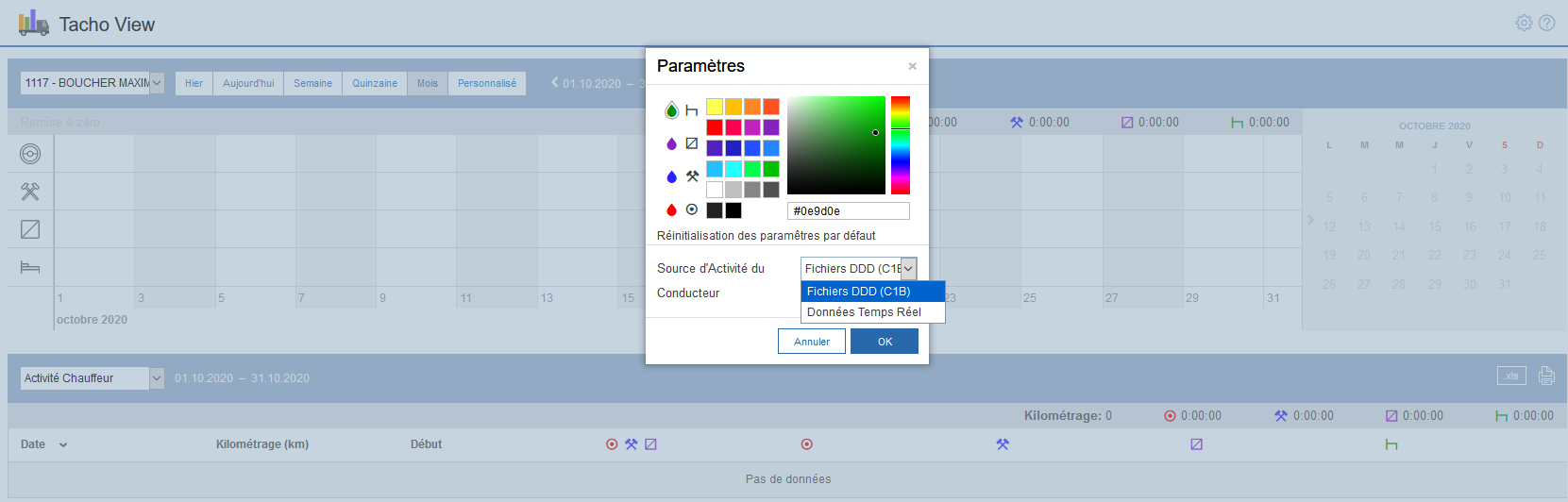
L'affichage dans la "Tacho-Barre" ne se limite pas aux couleurs des activités, mais s'affiche également avec les éléments graphiques (icones).
En pointant votre souris sur un des éléments ("Conduite - Travail - Disponibilité - Repos"), une infobulle apparait dans laquelle sont indiquées les informations de début, de fin et de durée de l'activité sélectionnée.
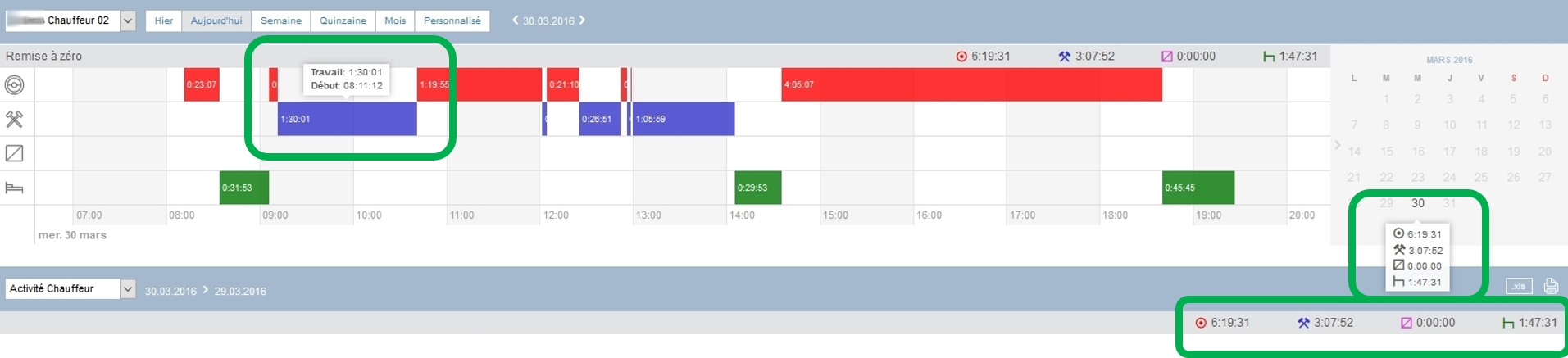
Les INFRACTIONS au temps de conduite et/ou de repos sont mises en évidence dans la Tacho-Barre par un point d'exclamation rouge et un graphisme rouge hachuré.
De plus, l'élément complet de la période s'affiche en rouge sur le graphique.

Vous retrouvez également le journal des INFRACTIONS avec leur gravité en déroulant le menu du tableau d'activités

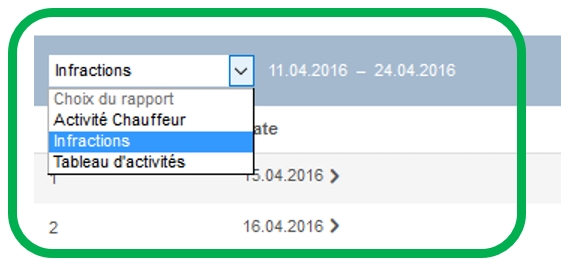
Votre "Tacho-Barre" peut être agrandie ou rétrécie selon des périodes distinctes en utilisant la molette de zoom de votre souris.
Par conséquent, vous pouvez analyser une période très précise en zoomant sur une activité dont la durée peut être de 1 à quelques minutes.
En en-tête de votre tacho-barre, (en haut à droite), la légende vous indique le cumul de chaque activité.

A droite de la Tacho-Barre, un calendrier vous permet de sélectionner une journée en particulier (un point en couleur vous indique les journées où une ou plusieurs activités ont été recensées), ou juste en passant votre souris sur une date, de voir apparaitre une infobulle avec le détail de chacune des activités de cette journée.
Vous pouvez également faire apparaitre ou disparaitre ce même calendrier en cliquant sur la petite flêche située entre la tacho-barre et le calendrier.
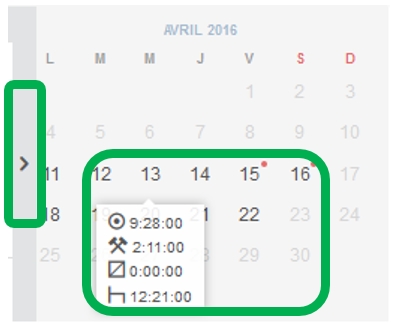
Block 3 - Le Tableau des RAPPORTS : :
Ce troisième block laisse la place au reporting des activités.
Pour commencer, il est important de sélectionner l'un des 3 Rapports proposés dans le menu déroulant à gauche du block:
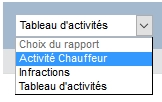
ACTIVITE CHAUFFEUR
Le rapport d'activité chauffeur est le tableau largement documenté dans le chapitre précédent et faisant apparaitre les paramètres suivants pour rappel
- Date → date à laquelle des activités ont été enregistrées
- Début → Heure de début d'activité
- Activités → Temps total de chaque activité (conduite, travail, disponibilité, repos)
- Conduite→ Durée du temps de conduite
- Travail → Durée du temps de travail
- Disponibilité → Durée du temps de disponibilité
- Repos → Durée du temps de repos
Le tableau inclus également les colonnes suivantes :
→ L'heure de début d'activité
→ le tiroir (conducteur ou second chauffeur) dans lequel est insérée la carte
→ le statut (solo ou double équipage)
→ le déplacement avec ou sans carte
INFRACTIONS:
Ce rapport met en évidence les périodes durant lesquelles les infractions aux temps de conduite et de repos ont été constatées. Une appréciation selon la gravité de l'infraction est indiquée.

Le journal des infractions avec leur gravité est disponible en déroulant le menu du tableau d'activités
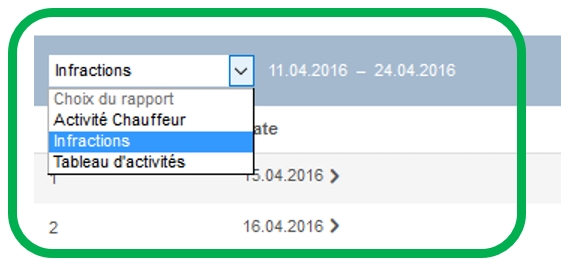
Les infractions au temps de conduite et/ou de repos sont également mises en évidence comme expliqué au chapitre précédent dans la Tacho-Barre par un point d'exclamation rouge et un graphisme rouge hachuré.
De plus, l'élément complet de la période s'affiche en rouge sur le graphique.

Le journal des infractions est imprimable en cliquant sur l'Imprimante ou visualisable sous la forme d'un tableau Excel.
Voir pour cela les icones situés à droite du rapport.
TABLEAU d'ACTIVITES
Le Tableau d'Activités est un tableau dans lequel chaque journée (ou sélection de période) est détaillé de façon précise.

La durée de chaque activité est indiquée dans le petit module à gauche du tableau.
La tacho-barre s'affiche selon les couleurs correspondantes aux activités du conducteur.
Ce sont les mêmes couleurs qui sont utilisées dans l'ensemble des rapports.
En choisissant une période particulière dans le block de requête de temps, l'activité du chauffeur sélectionné apparait pour cette période précise. Si aucune période particulière n'est sélectionnée, c'est la période totale par défaut qui s'affiche.
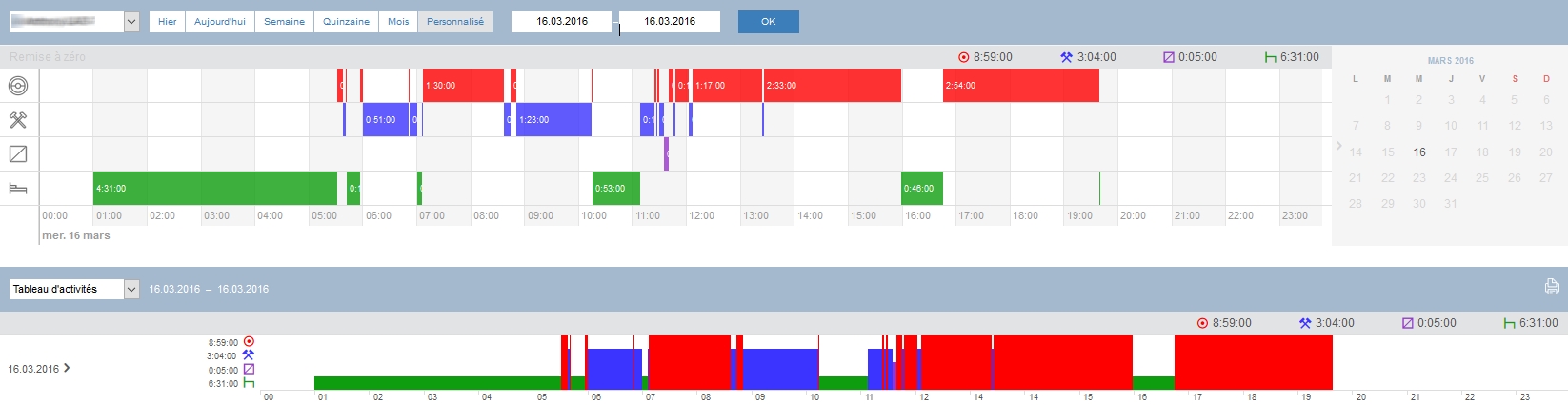
En cliquant sur une journée précise dans ce rapport graphique, le détail de la journée s'ouvre et fait appaitre chaque détail d'activité lié aux changements d'état du conducteur.
Le cumul de chaque activité apparait également selon cette période en haut à droite de votre tableau.
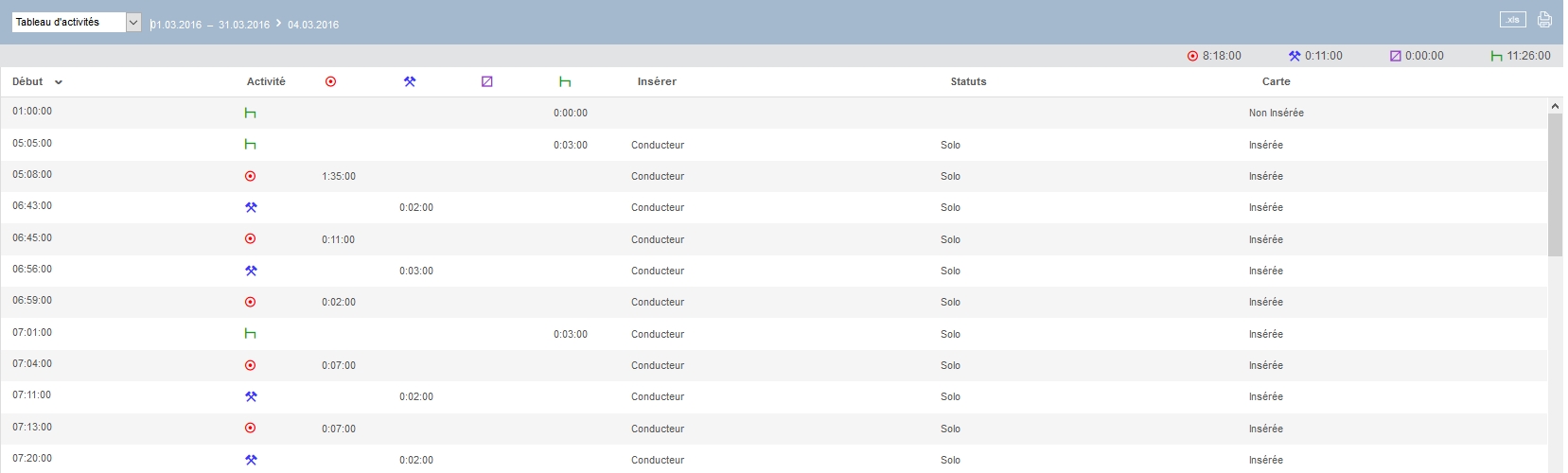
Pour revenir au tableau principal précédent, cliquez sur la période correspondante.

![]() NOTA BENE: Chacun des rapports ou tableaux générés dans TachoView peut être téléchargé au format Excel ou lancé sur une imprimante selon le choix proposé dans le coin supérieur droit du tableau ou rapport.
NOTA BENE: Chacun des rapports ou tableaux générés dans TachoView peut être téléchargé au format Excel ou lancé sur une imprimante selon le choix proposé dans le coin supérieur droit du tableau ou rapport.
© SUD TELEMATIQUE - Droits Réservés - Accès aux Mentions Légales